- Autors Jason Gerald [email protected].
- Public 2024-01-19 22:13.
- Pēdējoreiz modificēts 2025-01-23 12:27.
Jums var patikt jūsu iPhone kalendāra lietotne, taču daudzi cilvēki ir iemīlējušies Google kalendārā. Ja nevēlaties palaist garām pasākumu “tikšanās ar draugiem”, kas tika izveidots pakalpojumā Google Apps, skatiet tālāk norādītās darbības, kā iestatīt Google kalendāru savā iPhone. tikai kādu laiku!
Solis
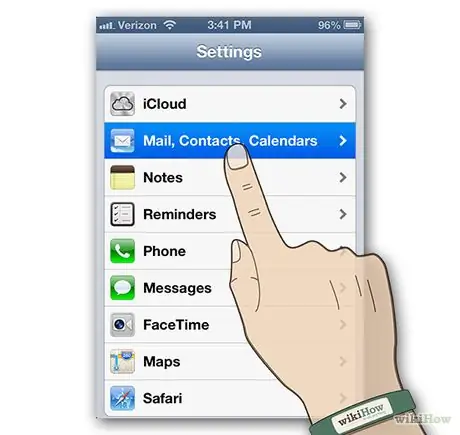
1. solis. Atveriet pastu, kontaktus, kalendārus
Sākuma ekrānā pieskarieties Iestatījumi, pēc tam ritiniet uz leju un pieskarieties Pasts, Kontakti, Kalendāri.
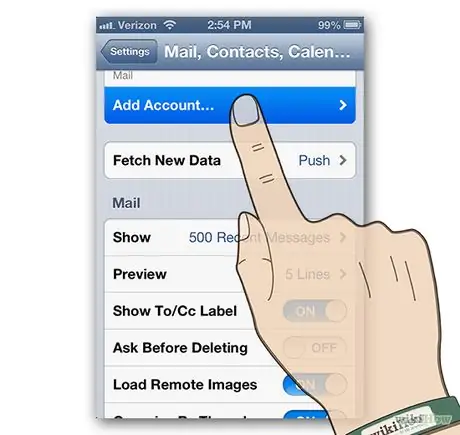
2. solis. Pievienojiet jaunu kontu
Vadības panelī Pasts, Kontakti, Kalendāri pieskarieties Pievienot kontu…
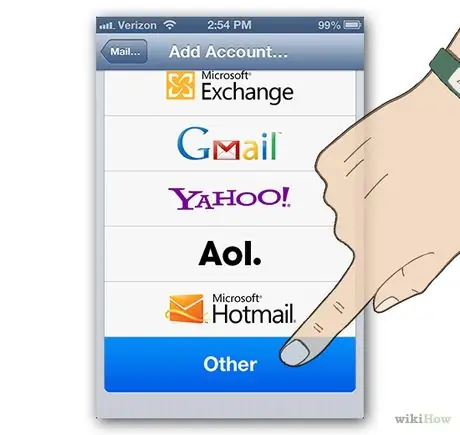
3. solis. Atlasiet Cits
Vadības paneļa Pievienot kontu apakšdaļā pieskarieties pogai Cits.
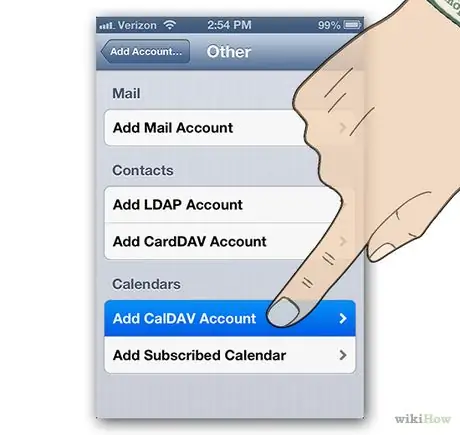
4. solis. Pievienojiet CalDAV kontu
Citā vadības panelī ritiniet līdz rūtai Kalendāri, pēc tam piesitiet Pievienot CalDAV kontu.
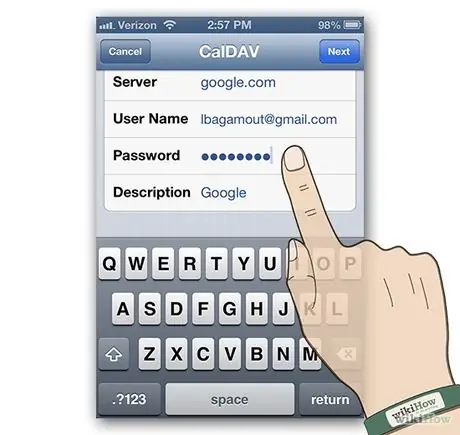
5. solis. Ievadiet jaunā CalDAV konta informāciju, pēc tam piesitiet Tālāk
- Serveris ir google.com.
- Lietotājvārds ir jūsu Google e -pasta pieteikšanās informācija.
- Parole ir jūsu Google parole.
- Apraksts ir visa, kas jums patīk, apraksts.
- Pieskaroties Tālāk, iestatīšana ir pabeigta.
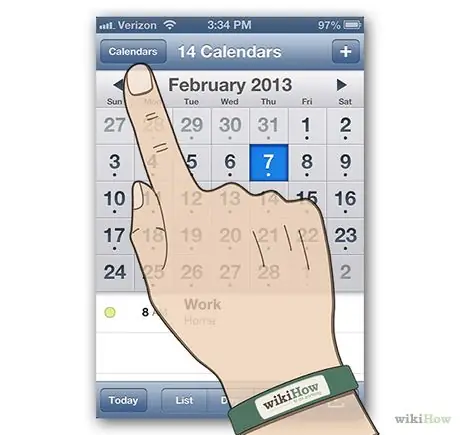
6. solis. Atveriet lietotni Kalendārs
Ja vien neesat to pārvietojis, šī lietotne ir sākuma ekrānā. Kalendāra loga augšējā kreisajā stūrī pieskarieties vienumam Kalendāri.
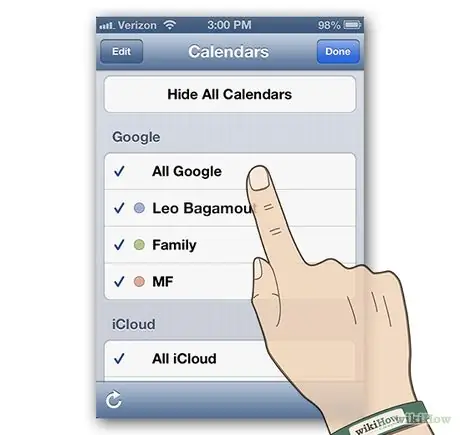
7. solis. Atlasiet Google kalendāru, kuru vēlaties parādīt iPhone kalendārā, pēc tam piesitiet Gatavs
Pēc brīža tiks parādīts jūsu Google kalendārs. Sinhronizācija notiek automātiski.
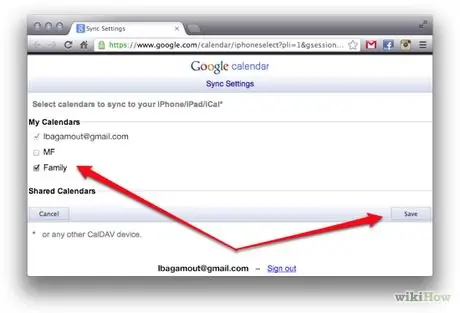
8. solis. Kontrolējiet pieejamos kalendārus
Lai Google iespējotu vai atspējotu vairākus kalendārus, dodieties uz vietni un atzīmējiet savus kalendārus, lai tos parādītu vai paslēptu iPhone kalendāra iestatījumos. Noklikšķiniet uz pogas Saglabāt, un pēc brīža jaunie iestatījumi stāsies spēkā.
Ņemiet vērā, ka lietotnē Kalendārs joprojām varat parādīt vai paslēpt dažus kalendārus, ja vien visi kalendāri ir iespējoti jūsu Google kalendāra sinhronizācijas iestatījumos
Padomi
- Sinhronizācija notiek automātiski; nekas nav jāiestata, ja vien jūsu Gmail ir pareizi iestatīts.
- Jo vairāk kalendāru nosūtīsit uz tālruni (un tie netiks filtrēti, izmantojot Google Sync), jo vairāk varēsiet kontrolēt savu iPhone.






